WMS-Service

WMS-Service Werkzeug im WebOffice core Client
Das Werkzeug WMS-Service bietet grundsätzlich drei Optionen um einen WMS Dienst hinzuzufügen:
• Eingabe einer WMS URL
• Auswahl eines WMS aus einer vordefinierten Liste
• Recherche in einem CSW Katalog (Metadaten-Stichwortsuche im Katalogdienst)
|
Die letzten beiden Möglichkeiten werden nicht berücksichtigt, wenn in der WebOffice 10.9 R3 Projektkonfiguration weder eine Liste von vordefinierten Services, noch ein CSW Katalog angegeben sind. |
Eingabe einer WMS URL
Geben Sie eine korrekte URL des WMS Kartendienstes in das dafür vorgesehene Feld ein. Optional können auch die Kartendienstbezeichnung (Name der im Themenbaum angezeigt wird) und/oder ein Benutzername und Passwort eingetragen werden.

WMS Dienst durch Eingabe einer Url hinzufügen
Auswahl aus vordefinierten Services
Vordefinierte Dienste werden in der mittleren Box des Werkzeugfensters aufgelistet. Wählen Sie dort jenen Dienst aus, der zum Projekt hinzugefügt werden soll und ändern Sie gegebenenfalls den Namen der Kartendienstbezeichnung. Mittels Klick auf die Schaltfläche ![]() können zusätzliche Metainformation des WMS Dienstes angezeigt werden.
können zusätzliche Metainformation des WMS Dienstes angezeigt werden.

WMS Dienst aus einer vordefinierten Liste hinzufügen
Suche in CSW Katalog
Außerdem kann ein WMS Dienst durch eine Suche in einem CSW Katalog hinzugefügt werden. Dazu müssen Sie im Feld Service suchen über Stichwort einen Suchbegriff eingeben. Optional kann der Parameter Aktuellen Bereich berücksichtigen aktiviert werden, um nur jene Dienste anzeigen zu lassen die für den Kartenbereich relevant sind. Durch den Klick auf die Schaltfläche Katalog durchsuchen werden all jene Dienste aufgelistet, die dem Suchkriterium entsprechen.
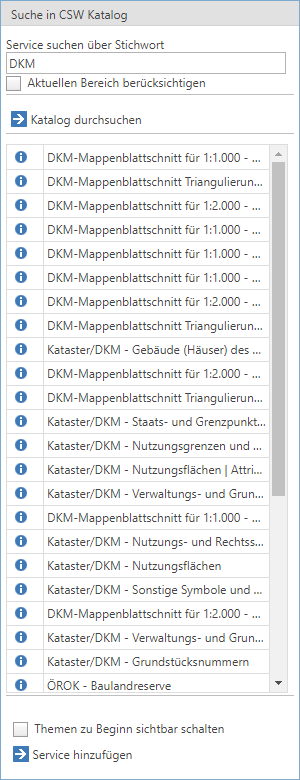
WMS Dienst durch Suche in CSW Katalog hinzufügen
Dienst hinzufügen
Unabhängig von der gewählten Option wird der gewünschte Dienst durch Klick auf die Schaltfläche Dienst hinzufügen zum WebOffice 10.9 R3 Projekt hinzugefügt. Wenn Themen zu Beginn sichtbar schalten nicht aktiviert wurde, ist der WMS Dienst im Kartenbild nicht sichtbar - und zwar solange bis dieser manuell im Themenbaum sichtbar gestellt wird.
|
Wenn ein WMS Dienst eine Vielzahl an unterschiedlichen Layern besitzt und dessen Themen zu Beginn sichtbar geschalten werden, dann werden standardmäßig immer nur 10 Layer davon im Themenbaum aktiviert. Dies wird dadurch begründet, dass sich zu viele eingeschaltete Layer eines WMS Dienstes negativ auf die Generierung des Kartenbildes auswirken würden (Zeitdauer bis zum endgültigen Aufbau des Kartenbildes) und dass zu viele eingeschaltete Layer ein unstrukturiertes Kartenbild zur Folge hätten. |
Der Dienst wird dynamisch zum Themenbaum hinzugefügt. Über das Kontextmenü kann der Dienst im Themenbaum verschoben werden, einige Kartendiensteigenschaften (z.B. Transparenzgrad) verändert oder der Kartendienst entfernt werden.
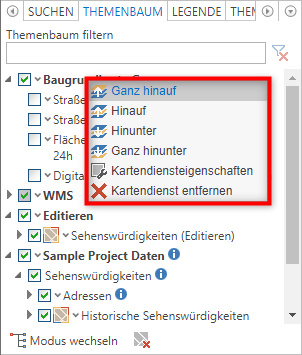
Kontextmenü eines WMS Dienstes im WebOffice core Client
Im Themenbaum gibt es noch weitere Optionen, wenn auf einem Layer bzw. Thema das Kontextmenü geöffnet wird. Beispielsweise können die Objektinformationen von einem bestimmten WMS-Layer abfragbar gemacht werden.
|
Für die korrekte Abfrage muss die Option GetFeatureInfo im GetCapabiltiesRequest des entsprechenden WMS Dienstes verfügbar sein. |
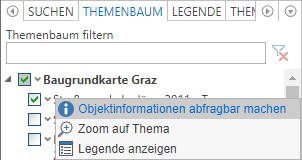
Objektinformationen vom WMS Layer abfragbar machen
Diese Funktion bewirkt, dass sich das Werkzeug Identifizieren öffnet und der Layer bereits als Identifikationsthema vorausgewählt wird, wodurch es nun möglich ist mittels Klick in der Karte Attributinformationen von diesem Layer abzufragen. Die Informationen werden daraufhin in der Ergebnisliste angezeigt.
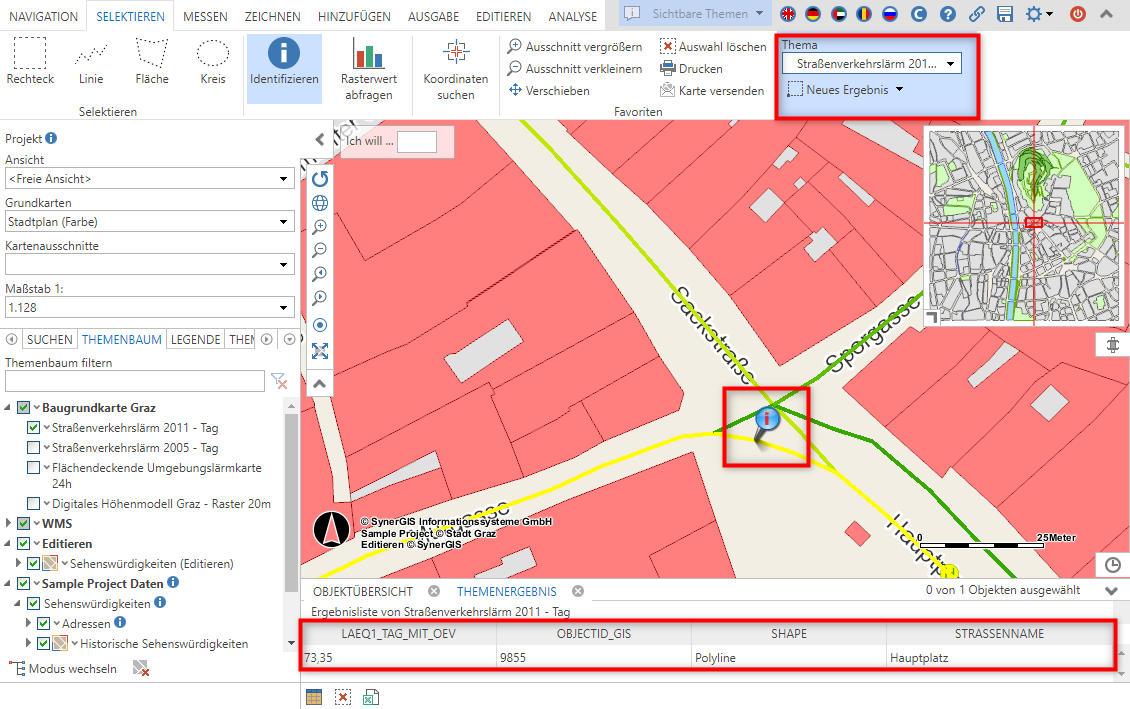
Objektinformationen vom WMS Layer abfragen
Oft ist es auch sehr nützlich sich die Legende vom WMS-Layer anzeigen zu lassen. Durch Klick auf die Funktion Legende anzeigen im Kontextmenü des entsprechenden WMS-Layers im Themenbaum ist dies ebenso möglich.
|
Der WMS Dienst muss die GetLegendGraphic Operation unterstützen. |
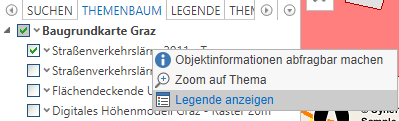
Legende vom WMS Layer anzeigen
Es öffnet sich ein weiteres Fenster mit den Legendeninformationen, welche der WMS-Dienst für den Layer anbietet.
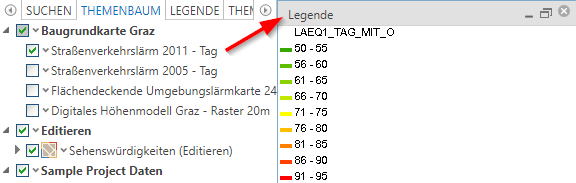
Eigenes Legendenfenster mit Legendeninformationen vom WMS Layer
Wenn ein WMS Dienst dynamisch hinzugefügt wurde, kann es sinnvoll sein diesen Dienst für eine spätere Wiederverwendung zu speichern. Mit dem Werkzeug Zu Favoriten hinzufügen kann der momentanen Zustand des WebOffice core Clients gespeichert werden. Wenn die URL, die von WebOffice 10.9 R3 erzeugt wurde, später geöffnet wird, dann wird der WMS Dienst wieder zur Karte hinzugefügt, ebenso werden die Einstellungen der Layersichtbarkeit gespeichert.
|
•Weitere Informationen zur Konfiguration des Werkzeugs mit WebOffice author standalone finden Sie im Kapitel WMS-Service. •Weitere Informationen um einen aktuellen Stand des WebOffice core Clients als Favorit im Browser zu speichern finden Sie im Kapitel Zu Favoriten hinzufügen. |
